win7系统资源管理老是重启如何解决 电脑资源管理器老是重启解决方法
来源:www.uzhuangji.cn 发布时间:2019-08-21 08:15
最近有位win7系统用户在使用电脑的时候,资源管理器老是自动重启,用户不知道怎么解决,为此非常苦恼,那么win7系统资源管理器老是重启如何解决呢?下面为大家带来win7电脑资源管理器老是重启的解决方法。
资源管理器老是重启解决方法:
1、使用具有管理员权限的帐户登录到计算机;
2、单击“开始”;
3、在“开始搜索”框中键入msconfig,然后按Enter;如图所示:
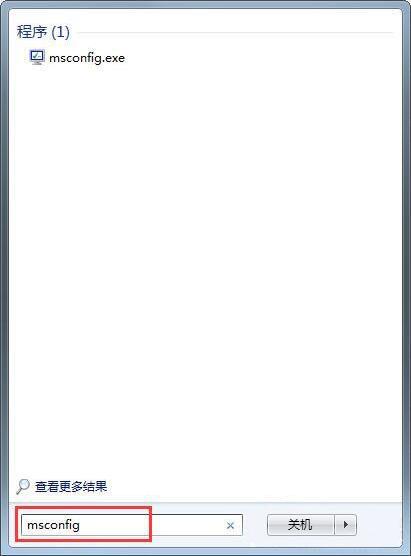
4、在“常规”选项卡上,单击“有选择的启动”;如图所示:
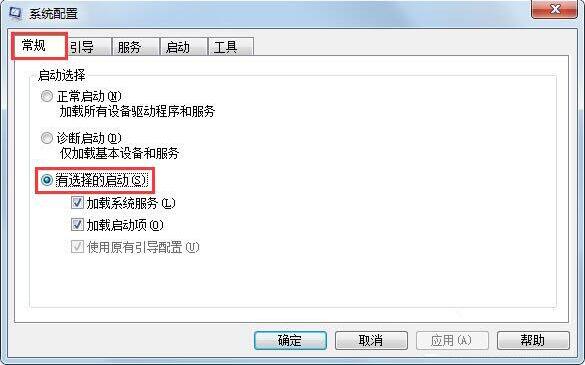
5、在“有选择的启动”下,单击以清除“加载启动项”复选框;如图所示:
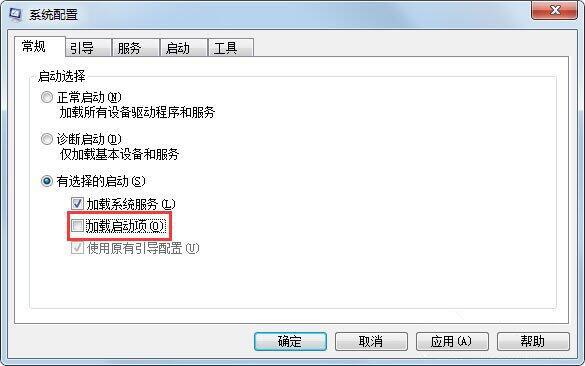
6、单击“服务”选项卡,单击以选择“隐藏所有Microsoft服务”复选框,然后单击“全部禁用”;如图所示:
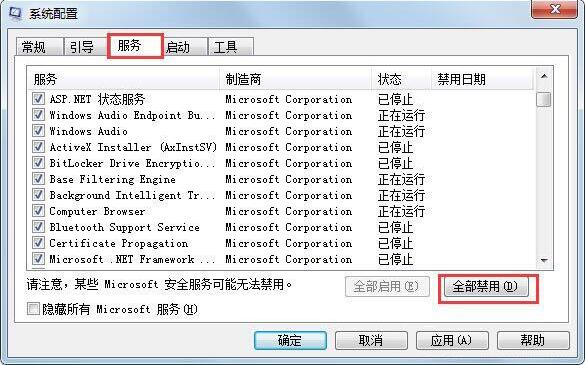
7、单击“启动”标签卡,然后点击“全部禁用”并确定;如图所示:
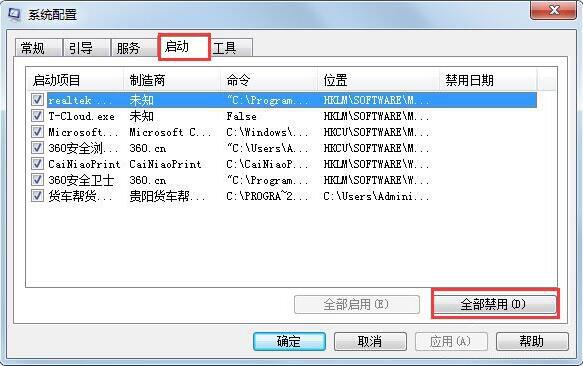
8、重新启动电脑;
9、当您收到以下消息时,请单击以选中“在Windows启动时不显示此信息或启动系统配置实用程序”复选框,然后单击“确定”即可。
win7电脑资源管理器老是重启的解决方法就为小伙伴们详细分享到这里了,如果用户们使用电脑的时候碰到了相同的情况,可以根据上述方法步骤进行操作哦,希望本篇教程对大家有所帮助,更多精彩教程请关注u装机官方网站。
推荐阅读
"更新显卡驱动黑屏怎么办 更新显卡驱动黑屏解决方法"
- win7系统打开浏览器死机如何解决 系统打开浏览器死机解决方法 2021-09-03
- win11系统怎么设置独立显卡 win11系统设置独立显卡操作方法 2021-09-02
- 电脑蓝屏代码0x00000f4怎么解决 电脑蓝屏代码0x00000f4解决方法 2021-09-01
- win7系统如何打开资源管理器 系统打开资源管理器操作方法介绍 2021-09-01
电脑蓝屏代码0x000000000a5怎么办 电脑蓝屏代码0x000000000a5解决方法
- 电脑蓝屏代码0x0000007b怎么办 电脑蓝屏代码0x0000007b解决方法 2021-08-29
- 电脑黑屏却开着机怎么办 电脑黑屏却开着机解决方法 2021-08-27
- 电脑黑屏开不了机怎么办 电脑黑屏开不了机解决方法 2021-08-26
- win7系统如何访问映射网络驱动器 系统访问映射网络驱动器操作方法 2021-08-26
u装机下载
更多-
 u装机怎样一键制作u盘启动盘
u装机怎样一键制作u盘启动盘软件大小:358 MB
-
 u装机超级u盘启动制作工具UEFI版7.3下载
u装机超级u盘启动制作工具UEFI版7.3下载软件大小:490 MB
-
 u装机一键u盘装ghost XP系统详细图文教程
u装机一键u盘装ghost XP系统详细图文教程软件大小:358 MB
-
 u装机装机工具在线安装工具下载
u装机装机工具在线安装工具下载软件大小:3.03 MB









